كيف تضيف منشور جديد في ووردبريس
نشرت: 2022-09-05بافتراض أنك تريد دليلًا تفصيليًا حول كيفية إضافة منشور جديد في WordPress: 1. قم بتسجيل الدخول إلى موقع WordPress الخاص بك. 2. في الشريط الجانبي الأيسر ، حرك مؤشر الماوس فوق رابط "المنشورات" وانقر على الرابط "إضافة جديد" الذي يظهر. 3. في صفحة إضافة منشور جديد ، أدخل عنوان المنشور الخاص بك في الحقل "أدخل العنوان هنا". 4. أدخل نص رسالتك في منطقة المحتوى الرئيسية. يمكنك استخدام المحرر المرئي لتنسيق المحتوى الخاص بك ، أو يمكنك التبديل إلى محرر HTML لإدخال كود HTML الخاص بك. 5. لإضافة صور أو وسائط أخرى إلى منشورك ، انقر فوق الزر "إضافة وسائط". 6. عند الانتهاء من إضافة المحتوى إلى منشورك ، انقر فوق الزر "نشر" لجعل رسالتك مباشرة على موقعك.
يعد استخدام شاشة Add New Post لإضافة منشور جديد على WordPress أمرًا بسيطًا ؛ سنرشدك خلال كل ما تحتاج إلى معرفته. تم إصدار محرر WordPress الجديد المستند إلى الكتلة ، والمعروف باسم Gutenberg ، في ديسمبر 2018. يجب إضافة المحتوى في شكل كتلة. من السهل إضافة الصور عن طريق سحب كتلة صورة وإفلاتها في المربع. يمكنك أيضًا استخدام WordPress لعرض الصور في صفوف وأعمدة بفضل كتلة المعرض المضمنة في المحرر. يتوفر خيار الصورة المميزة لجميع سمات WordPress تقريبًا. عند استخدام الفئات والعلامات ، يمكنك فرز مشاركاتك إلى فئات وعلامات.
كما أنها مفيدة في المساعدة في تحسين محركات البحث وتسهيل عثور المستخدمين على ما يبحثون عنه. يمكن لموضوعات WordPress إنشاء مقتطف من الأسطر القليلة الأولى من مشاركتك. يمكنك القيام بذلك عن طريق النقر فوق مربع المقتطف في العمود الأيمن ضمن إعدادات المستند. تم تنشيط خيار تشغيل التعليقات وإيقافها. يمكن لمستخدمي WordPress البارزين ترك تعليقات على الموقع بفضل نظام التعليقات المدمج في الموقع. باستخدام رابط حفظ المسودة ، يمكنك حفظ التغييرات التي تم إجراؤها على منشور WordPress على الفور. يمكن الوصول إلى معاينة مباشرة للمنشور أو الصفحة بالنقر فوق زر المعاينة في علامة تبويب المتصفح الجديدة.
يمكن أيضًا تحديد شاشة تحرير المنشور والمحرر نفسه بالإضافة إلى هذه الخيارات. هذا القسم مخصص لك إذا كنت لا تزال تستخدم محرر WordPress الكلاسيكي. سيظل المحرر الكلاسيكي مدعومًا حتى نهاية عام 2021 ، وننصح جميع المستخدمين بشدة بالتخطيط مسبقًا للانتقال إلى محرر WordPress الجديد . مربعات العنوان والمحتوى هي أكثر المناطق وضوحًا في شاشة إضافة منشور جديد. عندما تكتب منشورًا ، يحفظه WordPress كمسودة. عند استخدام هذا الحفظ التلقائي ، يتم تخزينه مؤقتًا في قاعدة بيانات WordPress. يقوم WordPress أيضًا بحفظ مشاركاتك أثناء كتابتها.
يعرض محرر المنشور حالة المسودة والحفظ التلقائي في التذييل. عندما تضغط على زر النشر ، تكون مشاركة WordPress الخاصة بك مرئية. حدد تحرير من قائمة تحرير بجوار الرؤية لجعل الرؤية أكبر. المنشور اللاصق يشبه المنشور المميز ، والذي يتم عرضه في الزاوية اليمنى العليا من كل منشور آخر. من خلال تصنيف المحتوى الخاص بك وتجميعه ، يمكنك تسهيل العثور عليه وتصفحه. تظهر معظم الخيارات على شاشة تحرير المنشور ، لكن بعضها مخفي. لرؤيتهم ، انقر فوق مربع الاختيار بجوار اسم الخيار.
في هذه الحالة ، ستظهر قائمة بها مربعات اختيار بجوار أسماء الخيارات. يظهر مربع التعريف أسفل محرر النشر في خيار المناقشة. عنوان الارتزاق هو عنوان أكثر إيجازًا يمكن استخدامه في أوصاف عناوين URL. يمكنك تغيير الروابط الثابتة عن طريق النقر على رابط التعديل الموجود أسفل عنوان التدوينة. عندما تنشئ منشورًا على مؤلف WordPress ، فسيتم تعيينك تلقائيًا كمؤلف. إذا قمت بتمكين مربع اختيار المؤلف ، فيمكنك تحديده من شاشة تحرير النشر. يجب أن تبدأ بنشر منشور كل يوم لمدة أسبوع إلى أسبوعين ثم زيادة التردد تدريجيًا. يجب أن تكون على دراية بكيفية الترويج لمشاركاتك والبقاء على اطلاع دائم بما يجري. يمكن أن يكون استخدام AIOSEO مفيدًا في هذه الحالة لأنه يساعد في تحسين محرك البحث دون الحاجة إلى أن تكون خبيرًا تقنيًا.
كيفية إضافة وظيفة في الموقع
 الائتمان: يوتيوب
الائتمان: يوتيوبتعد إضافة منشور جديد إلى موقع الويب الخاص بك طريقة رائعة للحفاظ على المحتوى الخاص بك حديثًا وملائمًا. فيما يلي بعض الخطوات السهلة التي يجب اتباعها عند إضافة منشور جديد: 1. قم بتسجيل الدخول إلى نظام إدارة محتوى موقع الويب الخاص بك. 2. انقر فوق الزر أو الارتباط "إضافة جديد". 3. أدخل عنوان المنشور الجديد الخاص بك. 4. اكتب رسالتك في محرر المحتوى. 5. أضف صورًا أو وسائط أخرى إلى منشورك. 6. قم بمعاينة رسالتك للتأكد من أنها تبدو بالشكل الذي تريده. 7. نشر منشورك على الهواء مباشرة على موقع الويب الخاص بك.
WordPress إنشاء منشور جديد برمجيًا
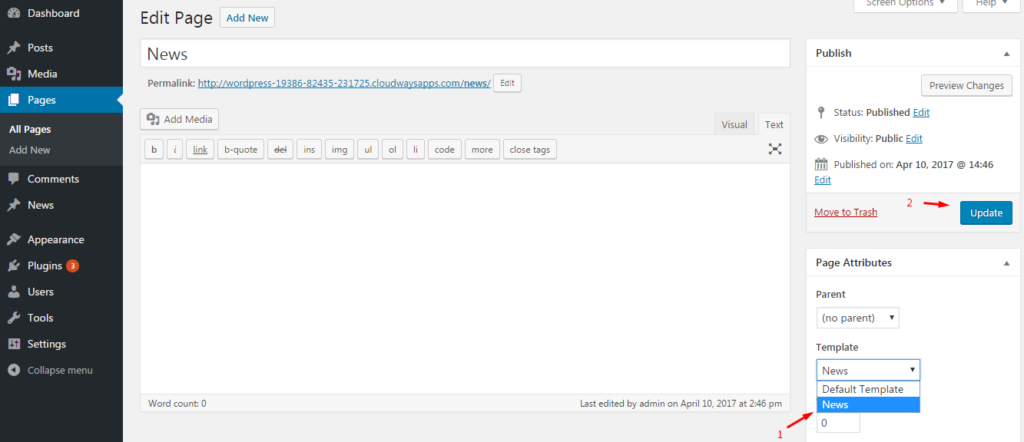 الائتمان: xeeshop.com
الائتمان: xeeshop.comهناك عدة طرق مختلفة يمكنك من خلالها إنشاء منشورات WordPress جديدة برمجيًا. إحدى الطرق هي استخدام WordPress API لإنشاء منشور جديد برمجيًا. هناك طريقة أخرى وهي استخدام مكون WordPress الإضافي مثل WP All Import لإنشاء منشورات جديدة برمجيًا.
من أجل إنشاء منشورات وصفحات WordPress ، يعد المحرر المدمج مكونًا أساسيًا. إذا كنت تقوم ببناء منتج من الألف إلى الياء ، فلديك فرصة أقل للعثور على منشور موجود بالفعل. إذا كنت تريد القيام بأي شيء آخر ، فيجب عليك أولاً التأكد من وجود منشور. من الضروري تحديد مجموعة الخيارات لإنشاء منشور. في بعض الحالات ، يجب إدخالها يدويًا في الرمز أو تأتي من حقل إدخال. سنحافظ على منشور المدونة هذا خاليًا من التعليقات أو الأصوات (لأسباب أمنية ، يرجى عدم ترك أي أسئلة بدون إجابة). يجب أن تكون المعلمات واضحة ، لكنني استخدمتها هنا.
أنا أكتب عنوان URL كما وصفته أعلاه ، لأن المسؤول قد أنشأ الصفحة باستخدام الرقائق والعنوان اللذين حددتهما. أقوم بإنشاء منشور على الفور بعد إطلاق إحدى الوظائف ، ويظهر مباشرة على الشاشة (بدلاً من إدخاله في الصفحة). سنفحص الوظيفة النهائية بعد عرض الوظيفة الأولى.
كيفية إدراج منشور برمجيًا في WordPress؟
'،' post_status '' publish 'هي الوسيطات في $ new ، والتي تمثل محتوى المنشور الجديد . أفضل طريقة لإنشاء منشور جديد هي تحديد محتوى المنشور.
أخطاء فئة Wp_error
إذا كنت تستخدم عامل تصفية WP_error في ملحق وتلقي أخطاء تتعلق بالوظائف غير المحددة أو أسماء الفئات ، فمن الأهمية بمكان أن تستخدم الإصدار الصحيح من فئة WP_error. قد لا تزال بعض الإصدارات القديمة من WordPress تتضمن إصدارًا أقدم من الفئة ، والذي يشار إليه باسم WordPress 2.0.0. إذا كان لديك مكون إضافي تم إنشاؤه في السنوات القليلة الماضية ويتلقى أخطاء حول وظائف أو أسماء فئات غير محددة ، فتأكد من أن لديك أحدث إصدار من فئة WP_error.

كيف يمكنني إنشاء منشور ديناميكي في WordPress؟
تجعل المكونات التي يوفرها WPBakery من السهل إنشاء صفحتك الديناميكية الخاصة. انتقل إلى قائمة الصفحة في الشريط الجانبي الأيسر من صفحة WordPress الخاصة بك لإضافة واحدة جديدة. استبدل عنوان الصفحة الجديدة بشيء مشابه ، مثل "مدونة". ستظهر العناصر المنبثقة بعد النقر فوق الزر "إضافة عنصر".
كيف تنشر على صفحة مدونة ووردبريس
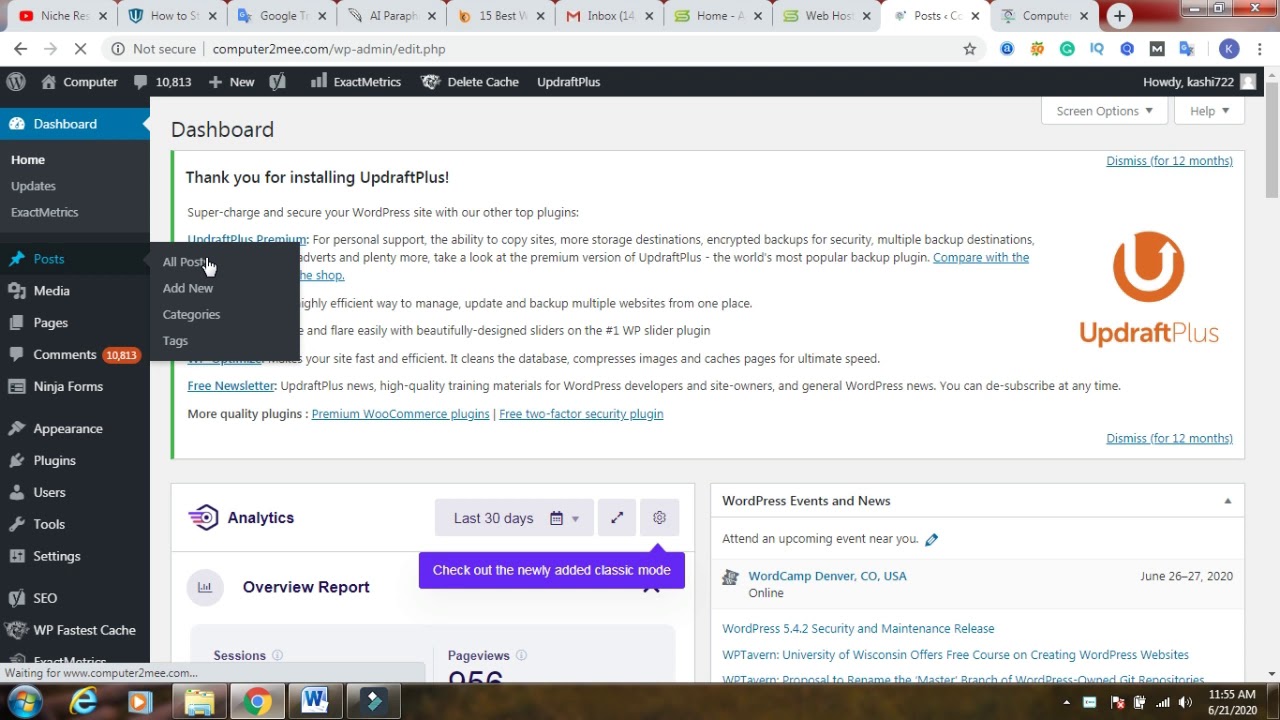 الائتمان: يوتيوب
الائتمان: يوتيوببافتراض أنك ترغب في الحصول على نصائح حول كيفية إنشاء منشور مدونة على WordPress: 1. قم بتسجيل الدخول إلى حساب WordPress الخاص بك وانتقل إلى لوحة التحكم الرئيسية الخاصة بك. 2. في الشريط الجانبي الأيمن ، مرر مؤشر الماوس فوق كلمة "المشاركات". سوف تظهر القائمة المنسدلة. انقر فوق "إضافة جديد". 3. سيتم نقلك إلى صفحة جديدة بعنوان "إضافة منشور جديد". 4. ابدأ بإدخال عنوان لمنشور مدونتك في الحقل "أدخل العنوان هنا". 5. بعد ذلك ، ستكتب منشور المدونة الخاص بك في مربع النص الكبير أسفل حقل العنوان. يمكنك تنسيق النص الخاص بك باستخدام شريط الأدوات أعلى مربع النص. 6. بمجرد الانتهاء من كتابة المنشور ، يمكنك تحديد فئة من القائمة المنسدلة "الفئات" على الشريط الجانبي الأيمن. 7. إذا كنت ترغب في إضافة علامات إلى منشورك ، يمكنك إدخالها في حقل "العلامات" أسفل قسم الفئات. 8. إذا كنت ترغب في إضافة صورة مميزة إلى منشورك ، فيمكنك النقر فوق الارتباط "تعيين صورة مميزة" في قسم "الصورة المميزة" على الشريط الجانبي الأيمن. 9. بمجرد الانتهاء ، انقر فوق الزر "نشر" لنشر رسالتك.
يمكنك إضافة منشورات مدونة إلى موقع الويب الخاص بك باستخدام WordPress. من خلال تعلم كيفية إضافة منشورات مدونة إلى الصفحات في موقع WordPress الخاص بك ، يمكنك إنشاء مدونة رائعة وعملية. يجب أن تحتوي الصفحة الرئيسية لموقعك على قائمة بمشاركات المدونة. إذا كنت تريد أن تظهر منشوراتك في الصفحة الرئيسية ، فيوصى بالخطوات التالية. يمكنك إنشاء صفحة رئيسية ثابتة ومدونة منفصلة أو صفحة أخبار إذا كان كلاهما موجودًا. ومع ذلك ، ستحتاج إلى اتباع بضع خطوات أخرى لتنشيطه وتشغيله. أحد الخيارات هو أن يكون لديك صفحة رئيسية ثابتة تحتوي على محتوى تقوم بإنشائه يدويًا.
هناك خيار آخر وهو إنشاء صفحة منفصلة لعرض منشورات المدونة الخاصة بك. عندما تنقر على صفحتك الرئيسية ، فإنها تعرض المحتوى الذي أضفته إلى صفحتك الرئيسية الثابتة ، بالإضافة إلى صفحة مدونة منفصلة. عند إنشاء منشورات المدونة هذه ، ستحتاج إلى تسهيل عثور الزوار عليها. في مدير WordPress ، ضمن المظهر ، انتقل إلى القوائم. إذا كانت هناك صفحة رئيسية ثابتة ، فقد يكون من الجيد تضمين قائمة بالمشاركات الحديثة. لتحقيق ذلك ، يمكنك استخدام كتلة عنصر واجهة المستخدم لمحرر الصفحة. يمكنك رؤيتها في صفحات ومنشورات أخرى ، إذا لم تكن كاملة العرض على الصفحة الرئيسية.
يمكن العثور على أحدث مجموعة منشورات في قسم الأدوات في موقع WordPress الخاص بك. لإضافة قائمة منشورات ، انقر فوق الرمز الموجود أعلى الشاشة أو ، إذا لزم الأمر ، اضغط على مفتاح الرجوع. من الممكن أيضًا عرض المنشورات كشبكة أو قائمة من خيارات عنصر واجهة المستخدم أعلاه.
ما هو الفرق بين المنشور والصفحة في وورد؟
تُستخدم الصفحات للمحتوى الثابت ، في حين أن المنشورات مخصصة للمحتوى الأكثر توقيتًا والذي يتم تحديثه بانتظام. يمكنك إنشاء صفحات ومشاركات متعددة على موقع الويب الخاص بك حسب تصميمه. إن فهم نقاط قوتهم وضعفهم مفيد في تحديد أي منهم لديه أكبر إمكانات.
كيف أنشر منشورًا على صفحة معينة في WordPress؟
لا يسمح بنشر الصفحات. الصفحات ثابتة ولا تظهر في بنية المدونة . بعد تنظيم المنشورات في موضوعات في WordPress ، يمكنك إضافة فئات إلى التنقل باستخدام قائمة مخصصة.
WordPress Block Editor
يعد WordPress Block Editor طريقة جديدة لإنشاء محتوى لموقعك على الويب أو مدونتك. إنه محرر قائم على الحظر يسمح لك بسهولة إضافة وتحرير وإعادة ترتيب كتل المحتوى لإنشاء صفحات ومنشورات مخصصة. يعد Block Editor طريقة رائعة لإنشاء محتوى يسهل قراءته ويبدو رائعًا على جميع الأجهزة.
محرر قوالب WordPress ، المعروف أيضًا باسم محرر الكتلة أو محرر Gutenberg ، هو إحدى ميزات WordPress التي تتيح لك نشر المحتوى. تُعرف عناصر المحتوى التي تضيفها إلى التخطيط باسم الكتل. يمكن إضافة الكتل إلى الفقرات والصور والعناوين والقوائم ومقاطع الفيديو والمعارض وما إلى ذلك. بمجرد نشر المنشور أو الصفحة ، ستعرض مساحة عمل محرر الكتلة الخيارات التالية في الزاوية اليمنى العليا. في المحرر ، قم إما بعرض الشاشة أو إخفاء شريط الأدوات العلوي. قم بإدارة الكتل القابلة لإعادة الاستخدام ، وتعلم اختصارات لوحة المفاتيح ، وانسخ كل المحتوى في المنشور / الصفحة باستخدام قائمة الأدوات. سيكون محرر قوالب WordPress هو المحرر الافتراضي ما لم تكن قد قمت بتثبيت المكوّن الإضافي للمحرر الكلاسيكي.
تمثيل رسومي لما سيراه زوار موقع الويب على الواجهة الأمامية للموقع. يمكنك رؤية الأشياء من منظور مختلف على الجانب المواجه للجمهور من موقع الويب الخاص بك في المحرر. يجب دعم جميع الإعدادات في الكتل ، مثل العرض الكامل أو العريض ، بواسطة سمة الموقع. يتم تضمين كتل الرموز القصيرة في المحرر ، مما يتيح لك إنشاء رموز قصيرة بنفس السهولة كما كان من قبل. ستصبح العديد من الرموز القصيرة كتل ثابتة في المستقبل.
لماذا الكتل هي أفضل طريقة لبناء صفحات WordPress
تعد الكتل ، بالإضافة إلى إنشاء موقع ويب ، طريقة ممتازة للقيام بذلك. يمكن استخدامها لتحرير محتوى الصفحة والمنشور بنفس الطريقة التي تستخدمها السمات والمكونات الإضافية والحقول المخصصة. تجعل القدرة على سحب الكتل وإفلاتها ، بالإضافة إلى إنشاء تخطيطات ديناميكية ، من السهل استخدام الكتل. الكتل مألوفة لك بالفعل إذا كنت معتادًا على المحرر الكلاسيكي. تعتبر الكتل طريقة رائعة لمستخدم WordPress الجديد للبدء على الفور. نظرًا لأنها سهلة التعلم ، يمكن إنشاء صفحات WordPress بها.
